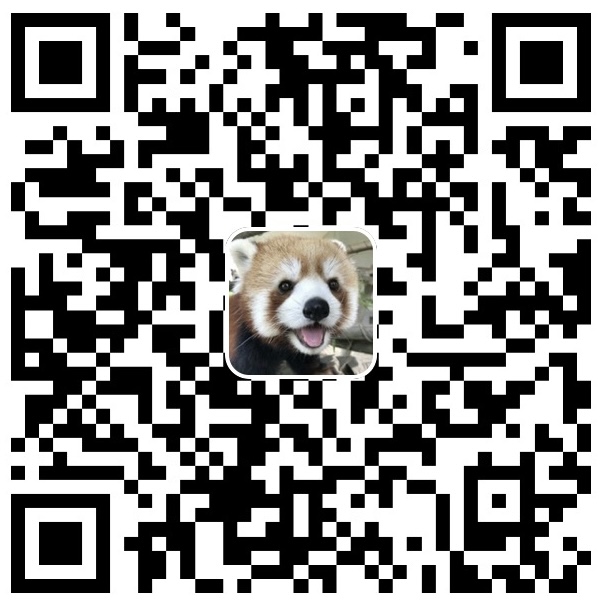前言
目前已有的自建图床方式:
- 免费
- PicGo + GitHub
- Backblaze云存储+Cloudflare
- 付费
- PicGo + 腾讯云
- PicGo + 阿里云
准备:
1.公网 ip 地址(对于家庭网络:动态公网 ipv4 地址或者公网 ipv6 地址),没有公网 ip 的话,按下面设置好图床,也只能在内网访问了;
2.一个群晖或者服务器,用于配置为图床,必备;
介绍:
PicGo是一个很好的图片上传工具,搭配图床和写作工具typora,可以很好的完成,写作-图片插入-上传的自动化,做到一处编辑,到处查看的功能。
那么如果有自己的群晖或者威联通或者家庭服务器,就可以利用起自己的24小时运作的Docker,构建一个免费的图床,这里用到的是docker应用lsky-兰空图床。
lsky容器的部署
Docker界面安装
- 在群晖或者服务器新建lsky文件夹,用于存储lsky的所有数据(我这里是已安装的状态)
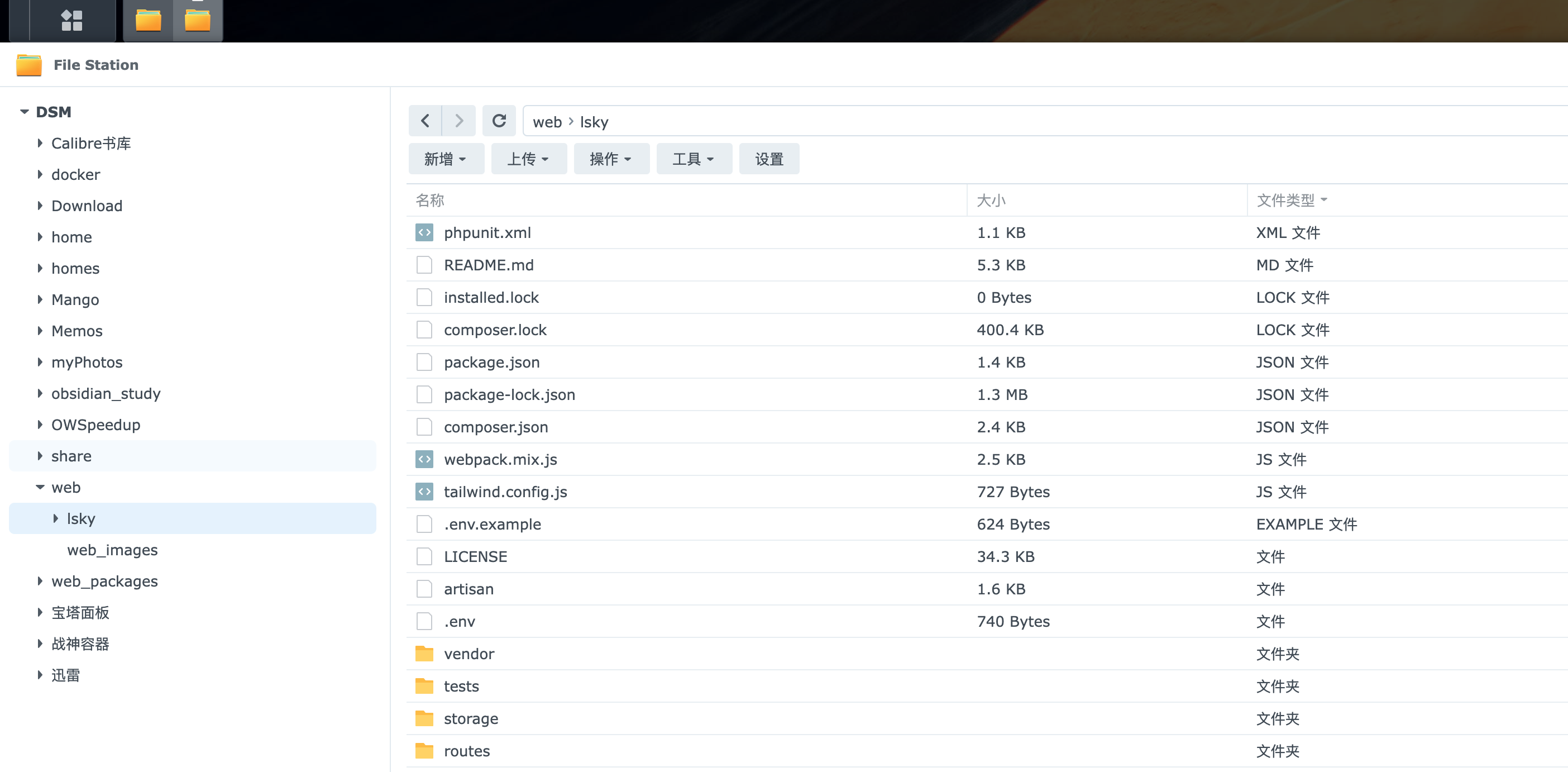
在群晖docker的注册表中搜索lsky-pro-docker(https://hub.docker.com/r/halcyonazure/lsky-pro-docker) 下载安装,我这边因为可能是黑群的原因注册表经常打不开,于是我用第三方社群中下载的docker面板,先下载镜像,再创建容器,就可以曲线救国(这个docker面板其实就是portainer面板,非常好用)
创建容器的时候配置如下:
注意本机未使用端口(例如aabb) 对应 容器端口8089端口;
网络就是bridge桥接;
文件夹对应关系如下:

打开sky容器:http://本机IP:aabb,配置 lsky 的基础设置,选 MySQL 和 sqllite 都行
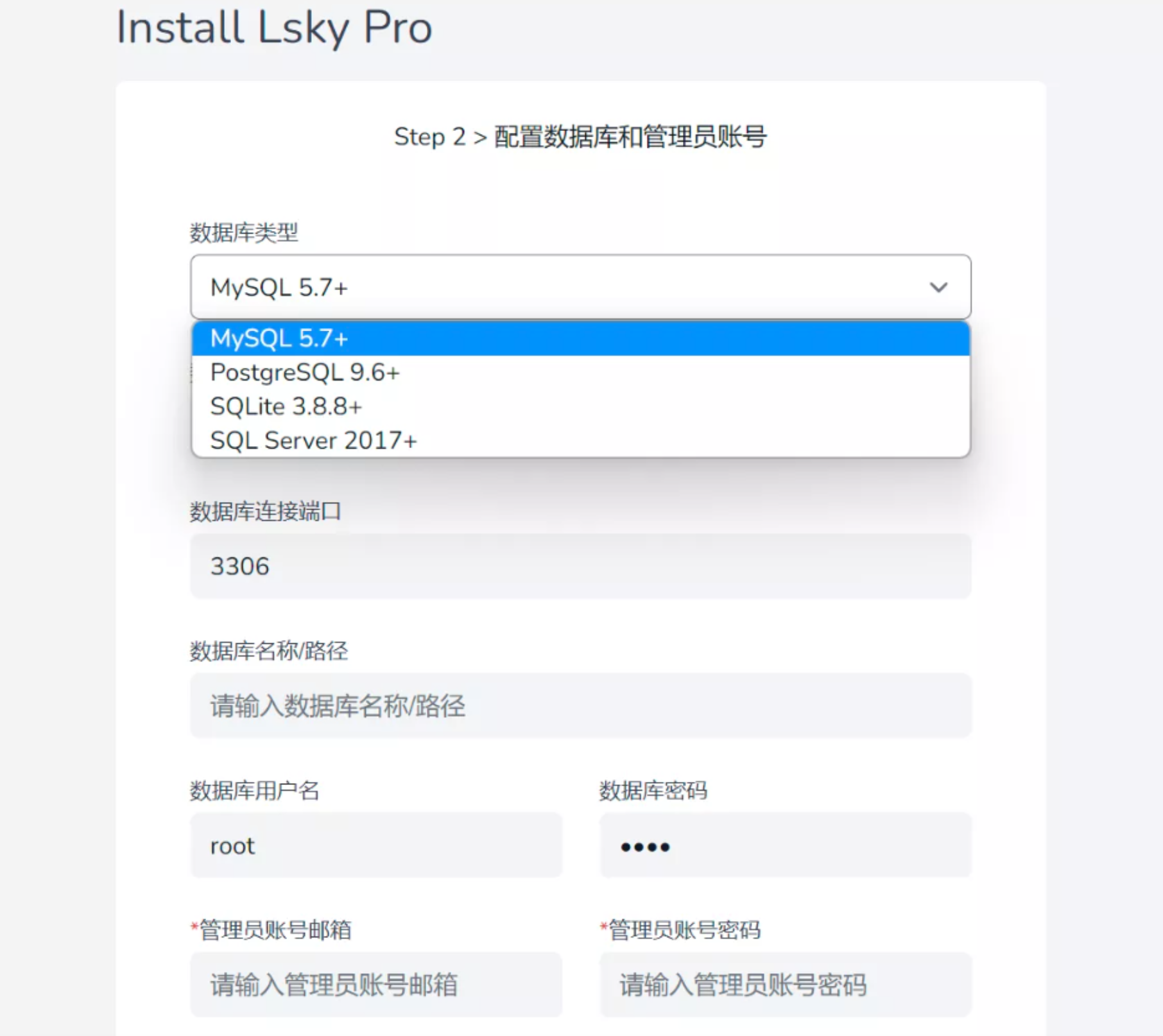
安装完成
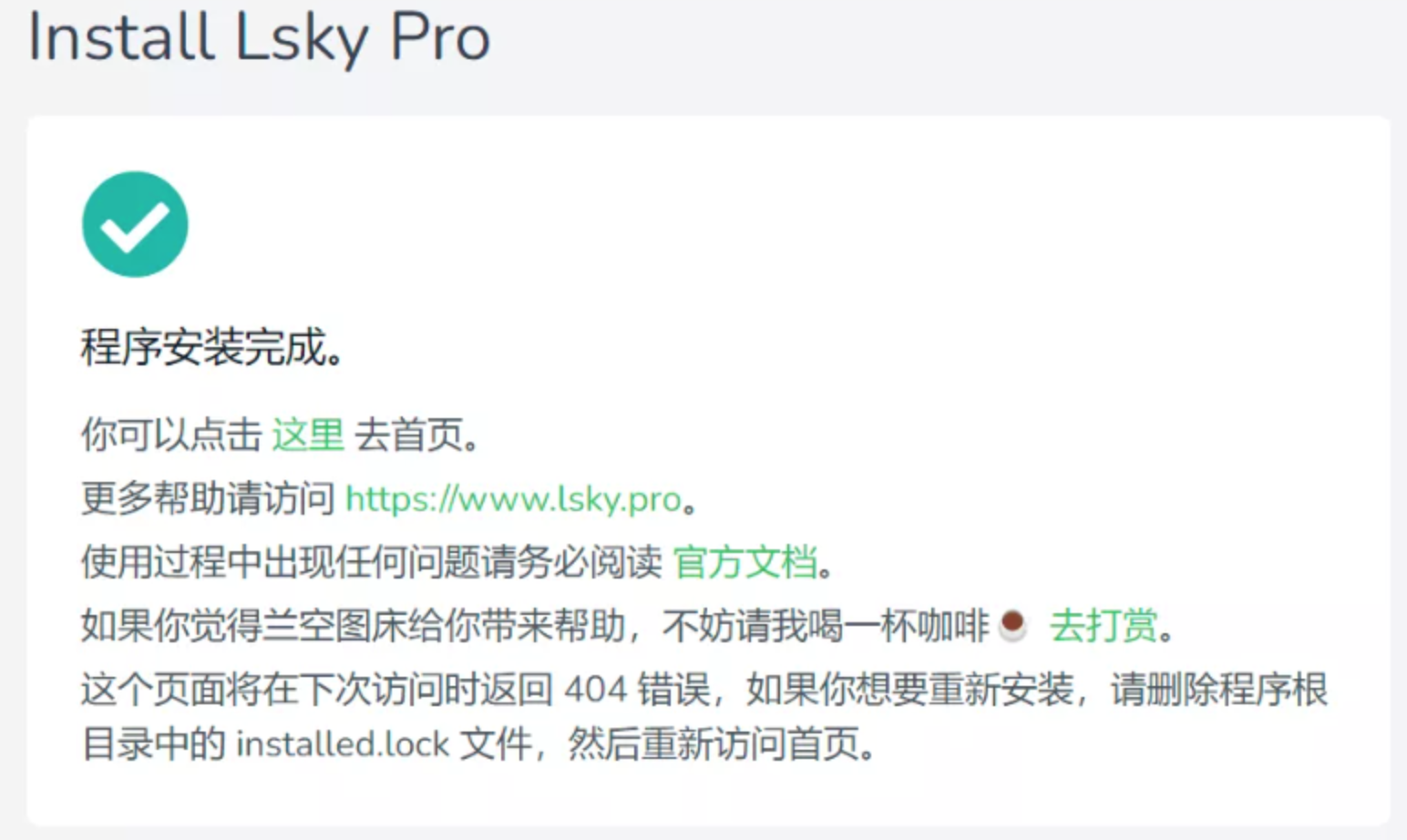
然后上传图片就可以了,可以继续自定义一下上传的总容量限制,用户管理-编辑-总容量
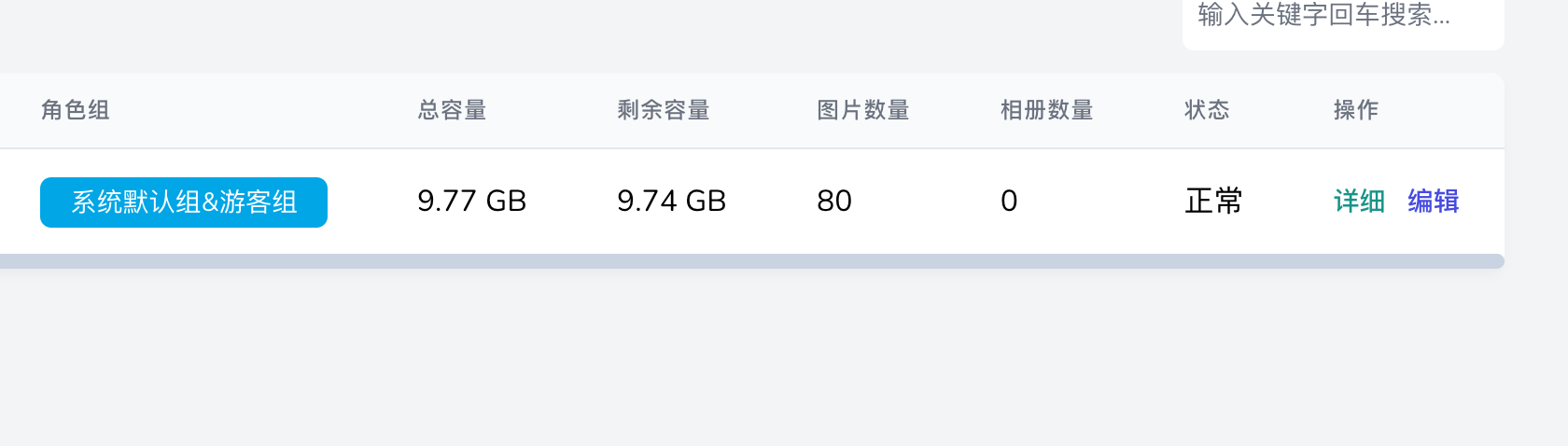
lsky获取tokens
需要用 postman 发报文,傻瓜式操作
1.先获取接口 URL,通过这个红框可以看到你的 ip 和端口,8088 是我的,下面拼接 url 的时候要用
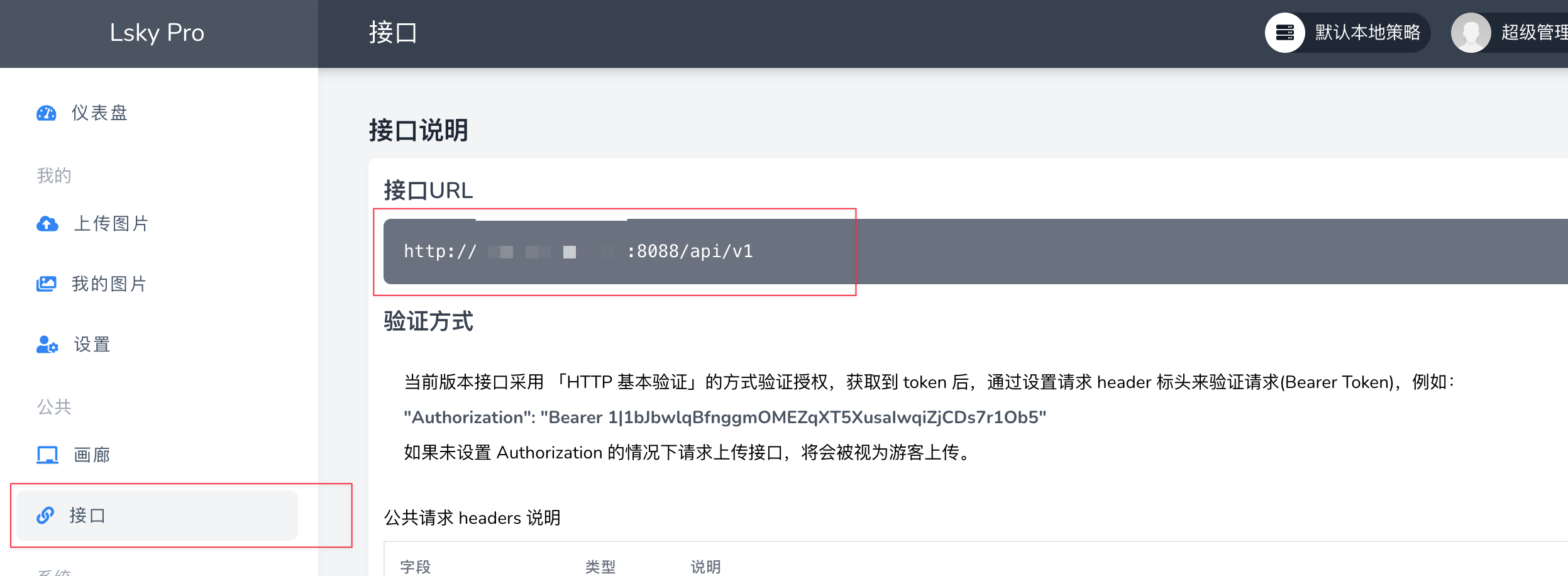
2.打开 postman,输入如下:
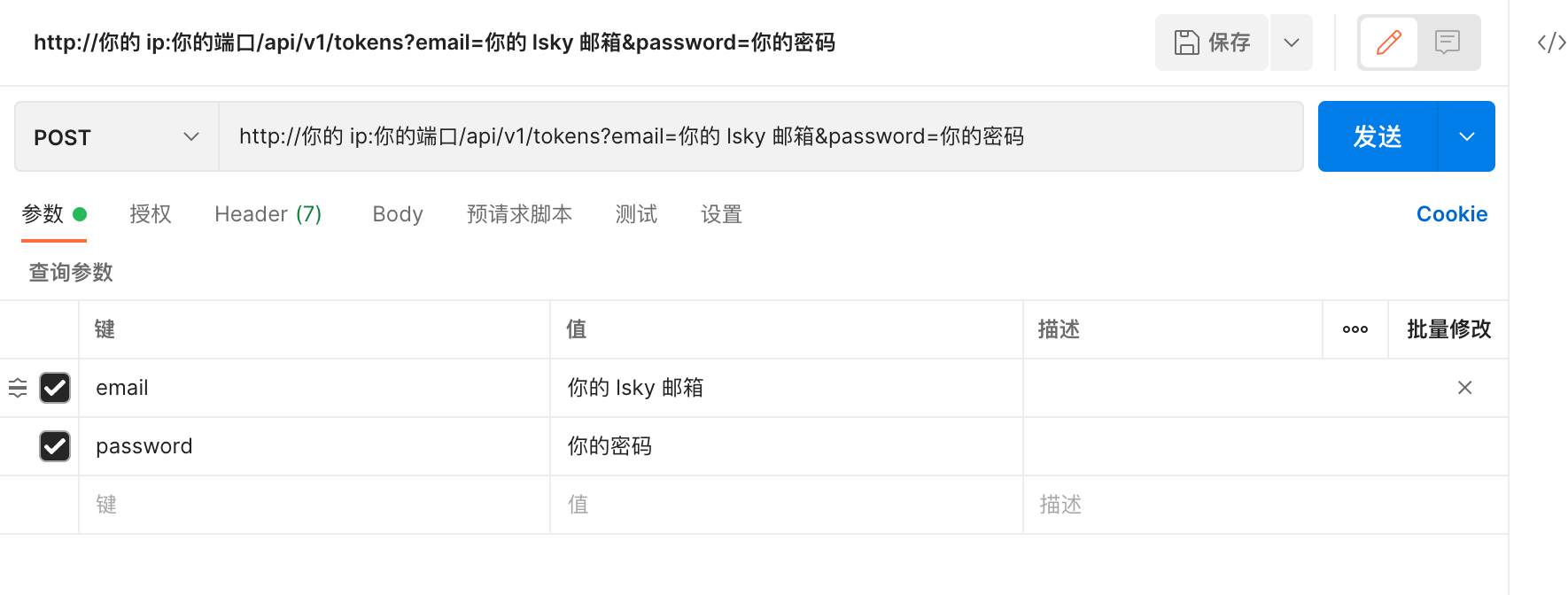
注意/api/v1/这部分是和 lsky 的安装版本有关系的,可以从上上图的接口 URL 里面看到,/tokens是获取给 picgo 上传图片的工具用的认证令牌,填写的 email 和 password 是发到 lsky 获取 tokens 用的身份证明
发送post 报文后,获取返回报文中的 token 字段,拼接成下面样式

实际上就是在一串 token 的字母前面加了 Bearer1|,拿到这个以后先保存好
- 先给lsky容器在群晖上设置反向代理,就可以在外网以https的形式访问(可选)
PicGo配置
下载lankong 插件
- 插件设置这里下载lankong 插件
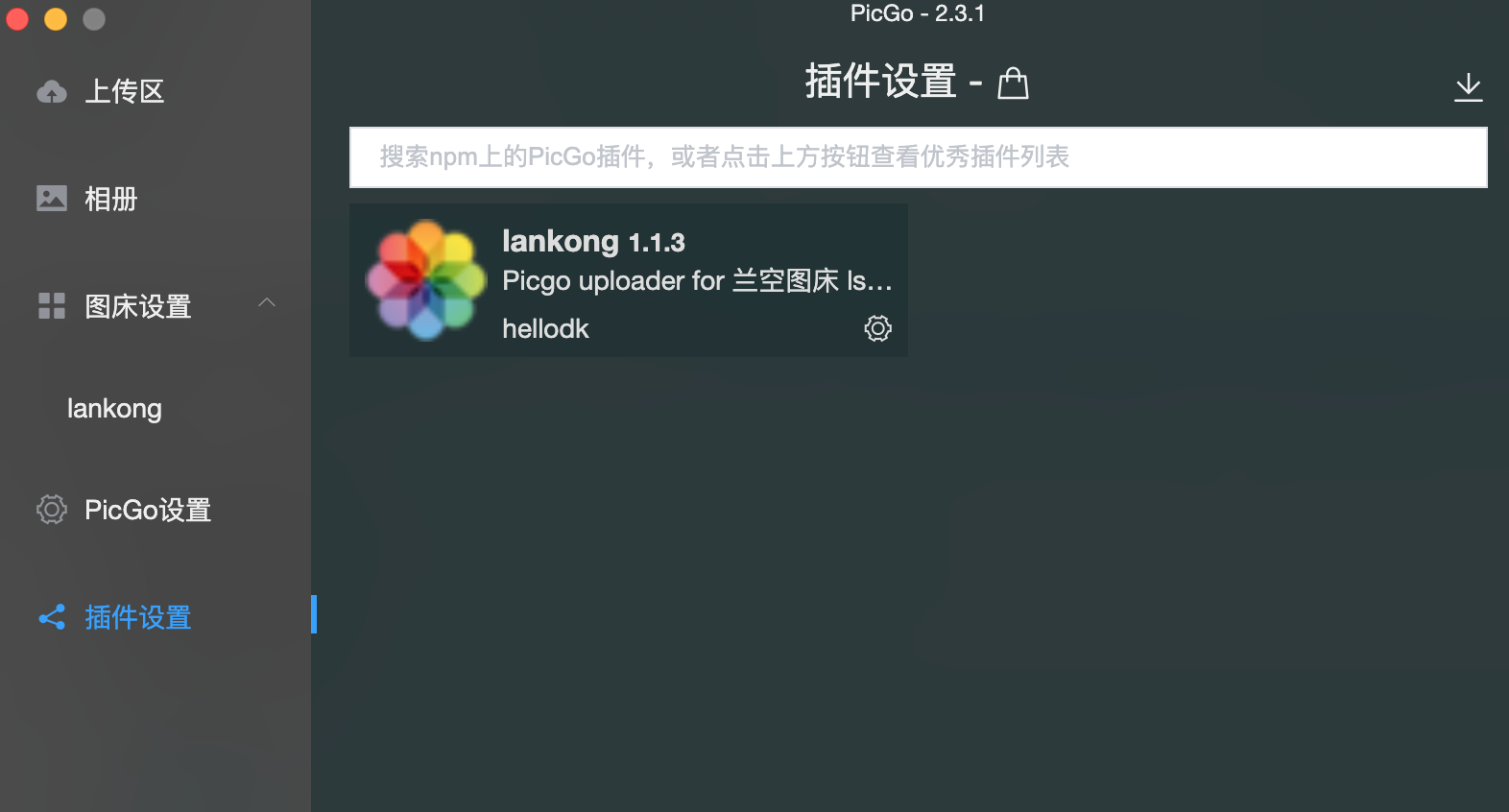
- PicGo 设置,拉到最下,勾选图床为 lankong
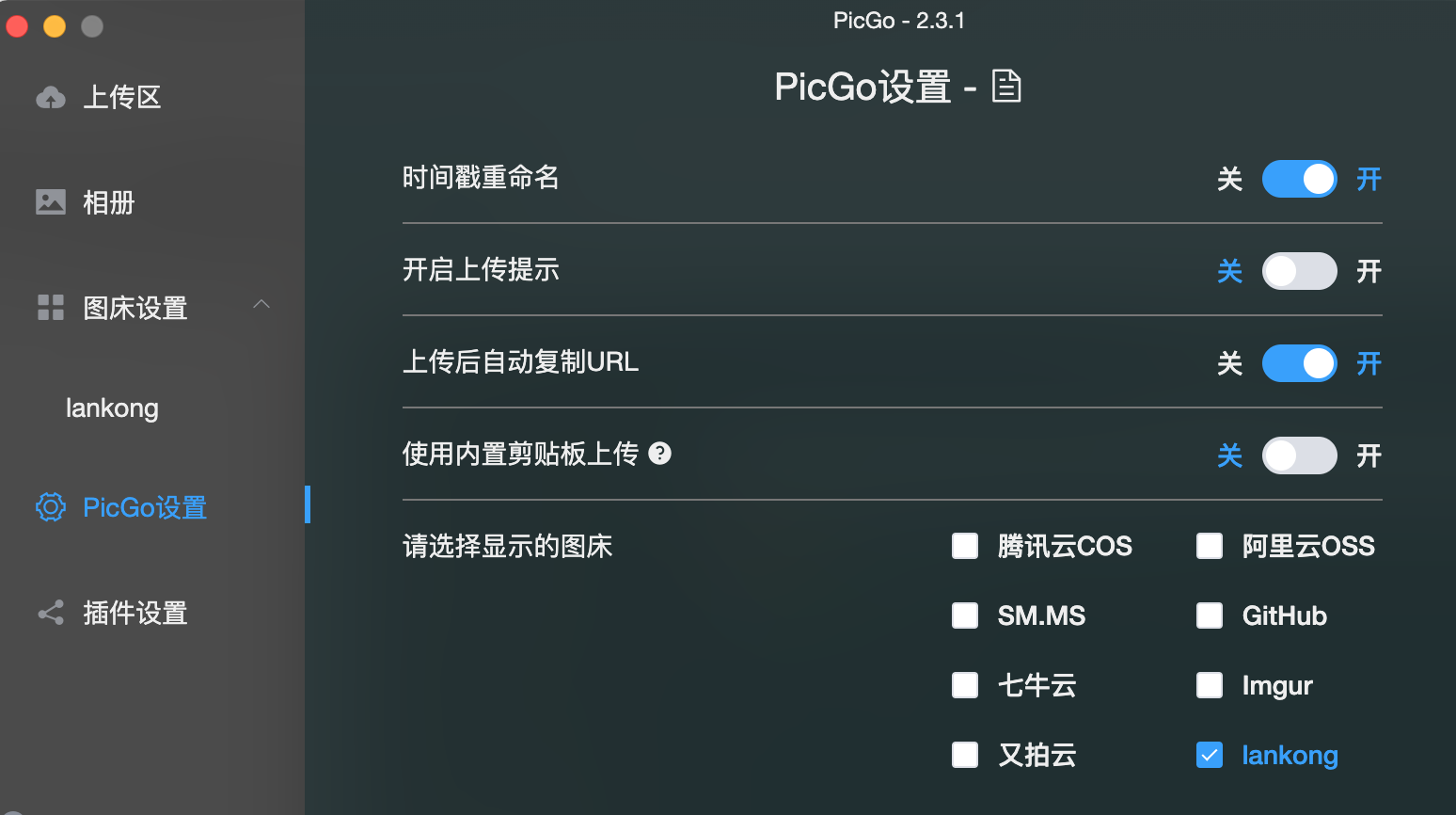
lankong插件配置lsky图床连接
在picgo 配置 lsky 图床的 server 地址,其实就是 Docker 的 ip:端口,链接形式如下图;
auth token 就是刚才保存的 bearer 开头的一串字母;
其余的照图片里面填就行
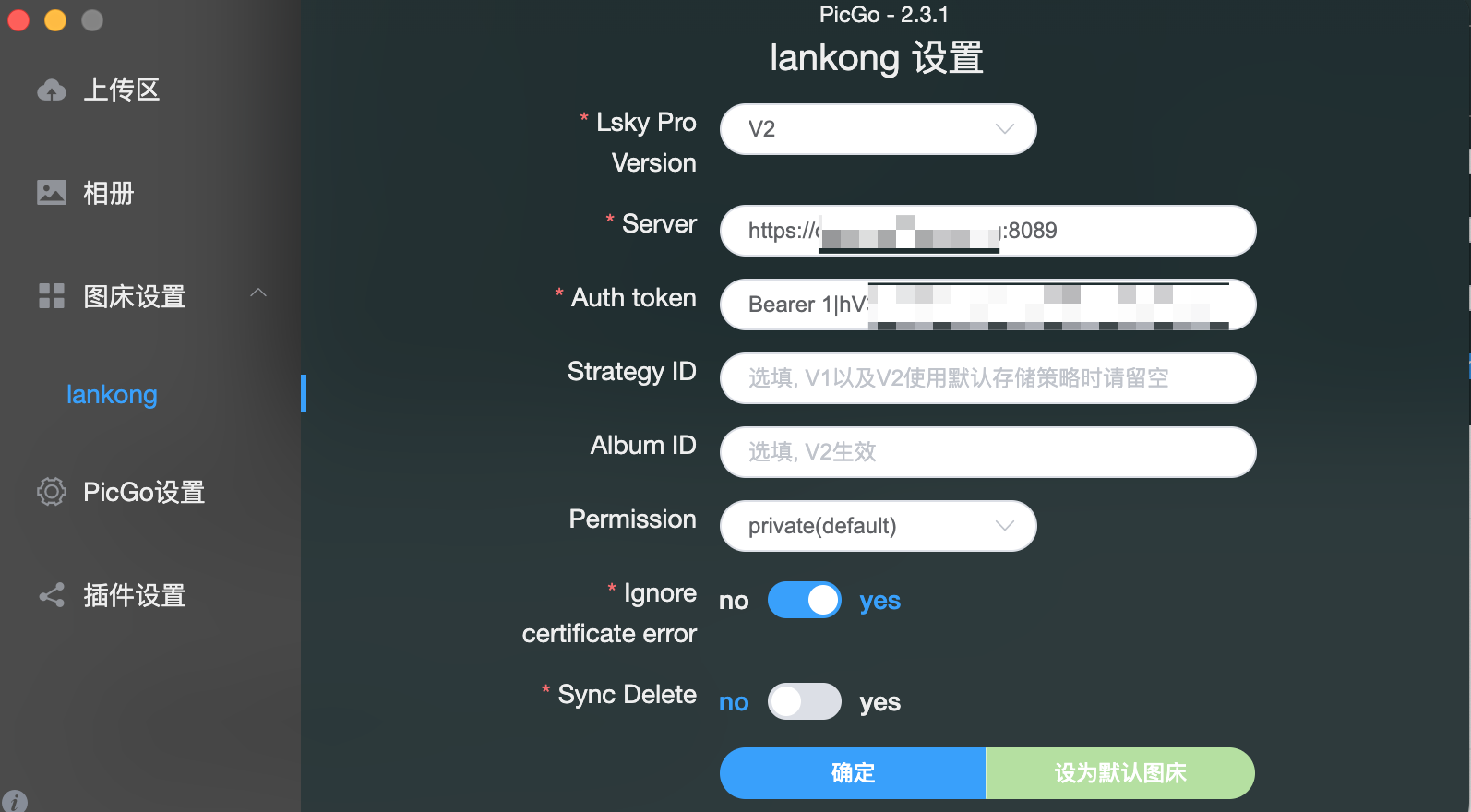
typora配置picgo代理上传
- 最后一步,在编写 markdown 的软件 typora 中配置插入图片自动上传图床的功能
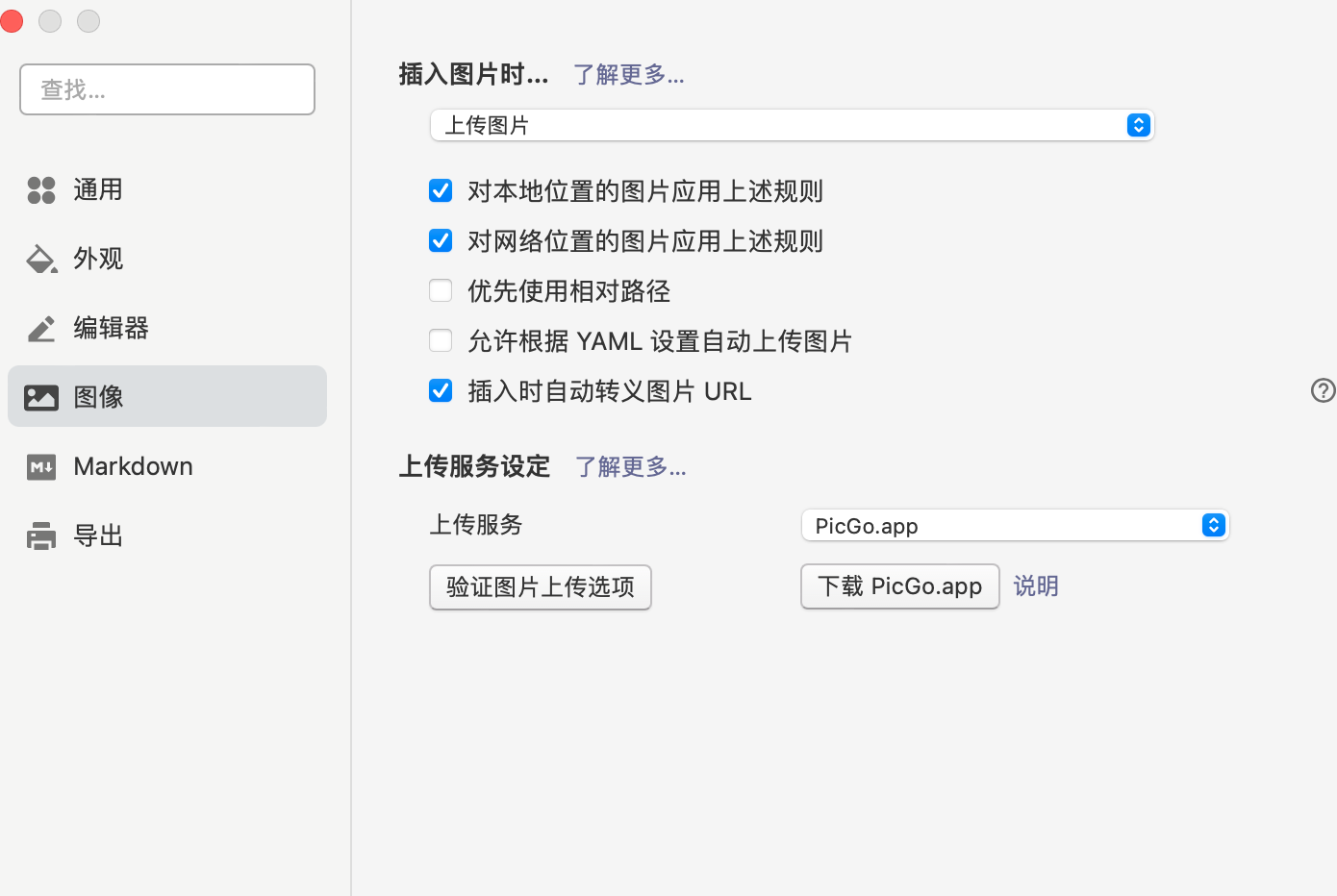
如图设置即可,这样在 typora 中插入图片时,会调用 picgo 自动将图片上传到 lsky 图床中进行保存,然后将图片地址发到 typora 中,通过链接的形式获取并展示。如有需要,还可以在 lsky 中设置图片上传后图片自动改名。
文章参考: